Daemon Tools остается самым известным инструментом для создания виртуальных дисков. Проще говоря, если у вас есть файлы образов дисков ISO, VHD, FLAC или любого другого типа, вы можете запустить их на своем компьютере без необходимости записывать их на физический дисковод.
Но полнофункциональная версия Daemon Tools не распространяется бесплатно, что не идеально, если все, что вам нужно, — это простое монтирование образа. Кроме того, установщик Daemon Tools пытается навязать на ваш компьютер дополнительное стороннее программное обеспечение, что для нас категорически запрещено.
Существует несколько хороших бесплатных альтернатив Daemon Tools, которые позволят вам монтировать виртуальные диски в свое удовольствие, не платя ни копейки. Вот наши любимые.
1. Windows 10
Прежде чем увязнуть в использовании стороннего программного обеспечения, всегда стоит проверить, есть ли в Windows какой-либо встроенный инструмент, который может вам помочь. И в данном случае это так!
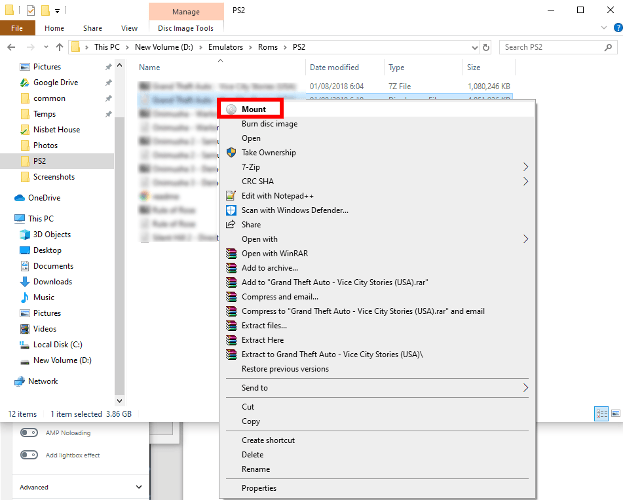
Просто перейдите к файлу образа, который вы хотите смонтировать на виртуальном диске, в проводнике Windows, щелкните его правой кнопкой мыши и выберите «Подключ
1. Windows 10
ь это как с файлами ISO, так и с файлами VHD.И это почти все! Виртуальный диск будет создан в проводнике Windows на левой панели и в разделе «Этот компьютер». Чтобы закрыть диск, просто щелкните его значок правой кнопкой мыши и выберите «Извлечь», а чтобы просмотреть содержащиеся на нем файлы, просто дважды щелкните его.
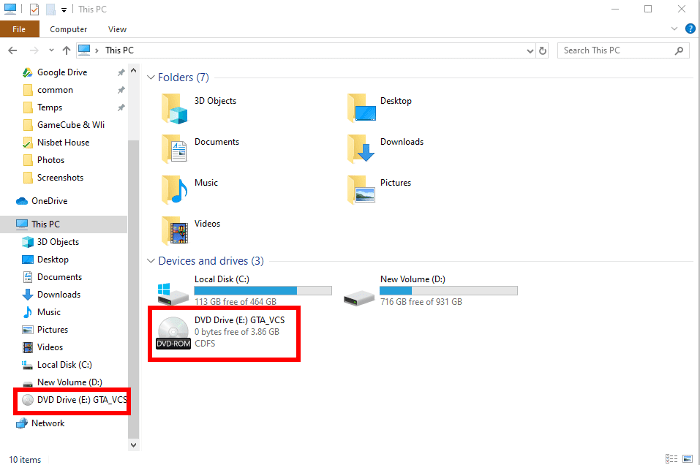
2. WinCDEmu
Следующей лучшей альтернативой интегрированной альтернативе Daemon Tools является альтернатива с открытым исходным кодом, и по этой причине WinCDEmu стоит первым в нашем списке. Используя это, вы получаете возможность монтировать файлы ISO, NRG, IMG, CUE и некоторых других форматов одним щелчком мыши, а также неограниченное количество виртуальных приводов, работающих одновременно,
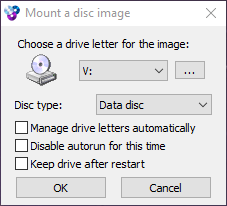
Это дает вам несколько вариантов, с которыми можно поиграть, например, ограничить монтирование только теми, у кого есть права администратора на вашем ПК, сохранить виртуальные диски после перезагрузки компьютера и выбрать, хотите ли вы, чтобы ваш диск был CD, DVD или Blu. -Рэй или диск с данными. Однако в остальном это самое простое приложение для монтирования.
3. ImgDrive
Возможно, это самый простой сторонний инструмент в этом списке. 2. WinCDEmulank" rel="noopener" title="ImgDrive">ImgDrive позволяет монтировать ISO, CUE, NRG и некоторые другие форматы, а также монтировать различные аудиоформаты в виде аудио компакт-дисков. Приятным преимуществом является то, что вы также можете монтировать папки на диски DVD или Blu-ray.
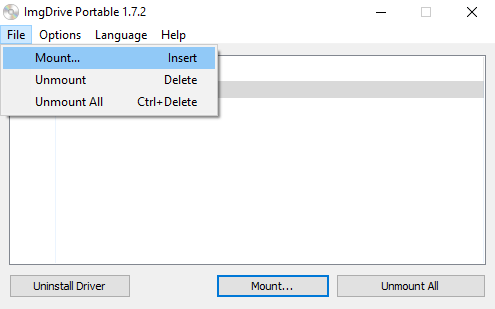
ImgDrive позволяет одновременно запускать до семи виртуальных приводов, а также обрабатывать многосессионные образы дисков. Он также совершенно бесплатен, не поддерживается рекламой и предлагает портативную версию, поэтому вы можете загрузить его прямо с флэш-накопителя, который всегда носите с собой.
4. Виртуальный клондрайв
Еще один серьезный вариант, который дает вам немного больше возможностей, чем встроенный метод Windows 10. Виртуальный клондрайв позволяет монтировать распространенные форматы, такие как ISO, IMG, DVD, BIN и другие в качестве виртуальных дисков (до 15 одновременно, по какой-либо причине вам может понадобиться такое количество).
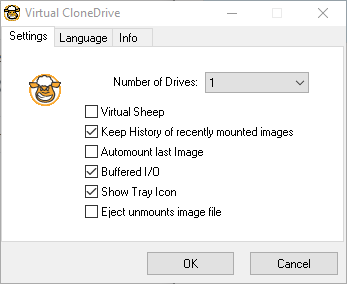
Он отслеживает историю недавно монтируемых образов, поэтому вы можете быстро и удобно повторно монтировать часто монтируемые образы, а одним из наим
3. ImgDrive
усов является опция «Виртуальная овца», которая меняет значок виртуального диска в проводнике Windows. в иконку овцы… просто так.Virtual CloneDrive бесплатен, без рекламы и других оговорок.
Заключение
Это лучший выбор для нас. Они просты в использовании, и все они доступны из контекстного меню, что упрощает монтирование виртуальных дисков. Не тратьте деньги на Daemon Tools, когда есть все эти бесплатные опции!


